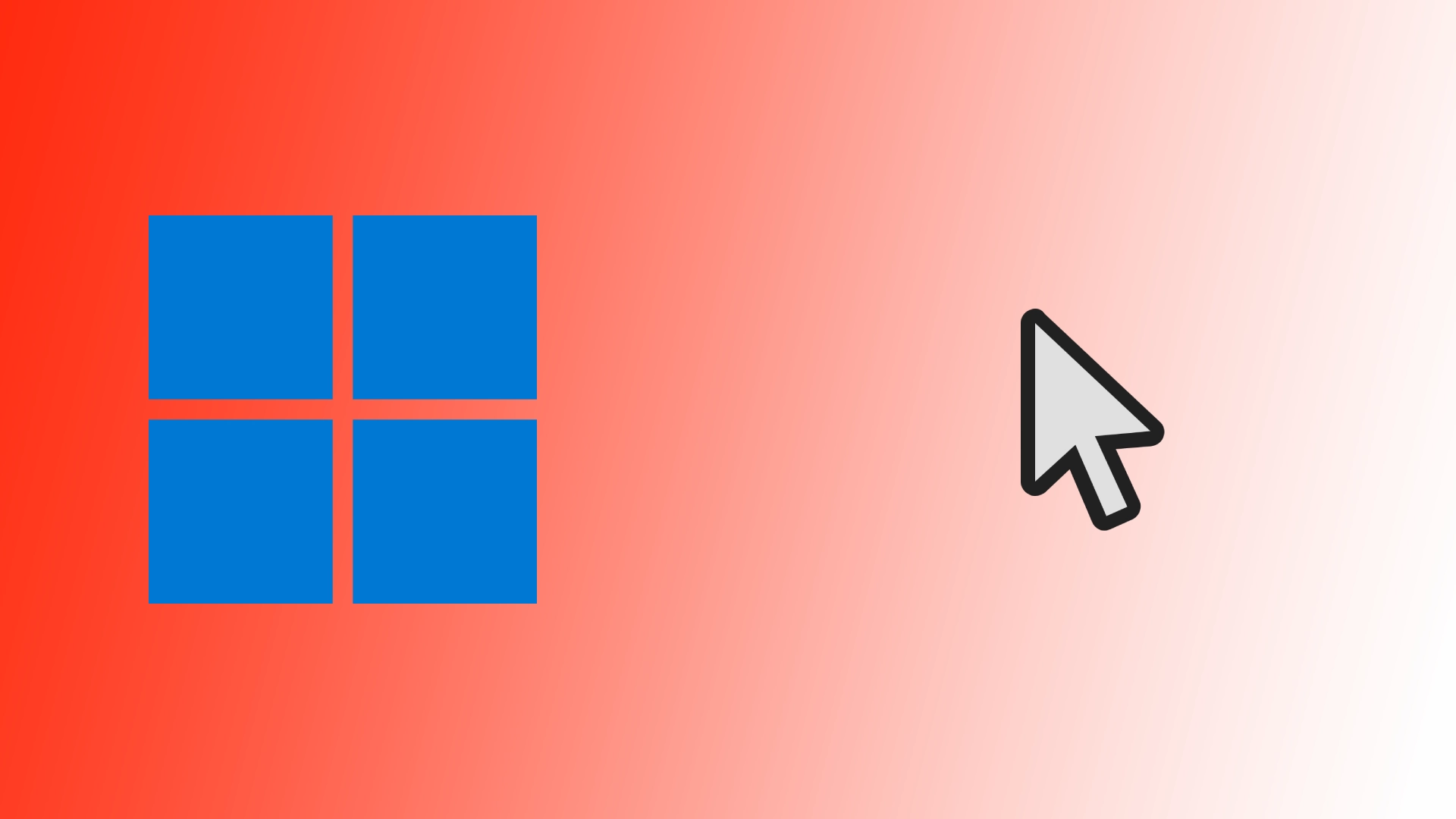Operacijski sistem Windows, ki je najpogosteje uporabljen operacijski sistem, uporabnikom ponuja številne možnosti prilagajanja, s katerimi lahko prilagodijo svojo računalniško izkušnjo. Med temi možnostmi je tudi možnost, da spremenite privzeti kazalec in ga nadomestite s kazalcem po meri. Kurzorji po meri omogočajo uporabnikom, da so ustvarjalni in dodajo edinstven pridih svojemu okolju Windows. Naj vam pokažem, kako lahko to storite z nekaj kliki v operacijskih sistemih Windows 10 in 11.
Kako spremeniti kazalec v operacijskem sistemu Windows 11
Spreminjanje kazalca v sistemu Windows 11 je preprost postopek, s katerim lahko prilagodite uporabniški vmesnik. Če želite spremeniti kazalec v operacijskem sistemu Windows 11, sledite naslednjim korakom:
- Pritisnite tipki Windows + I, da odprete Nastavitve.
- Nato pojdite na zavihek Dostopnost.
- Tu morate poiskati element “Kazalec miške in dotik”. Kliknite nanj.
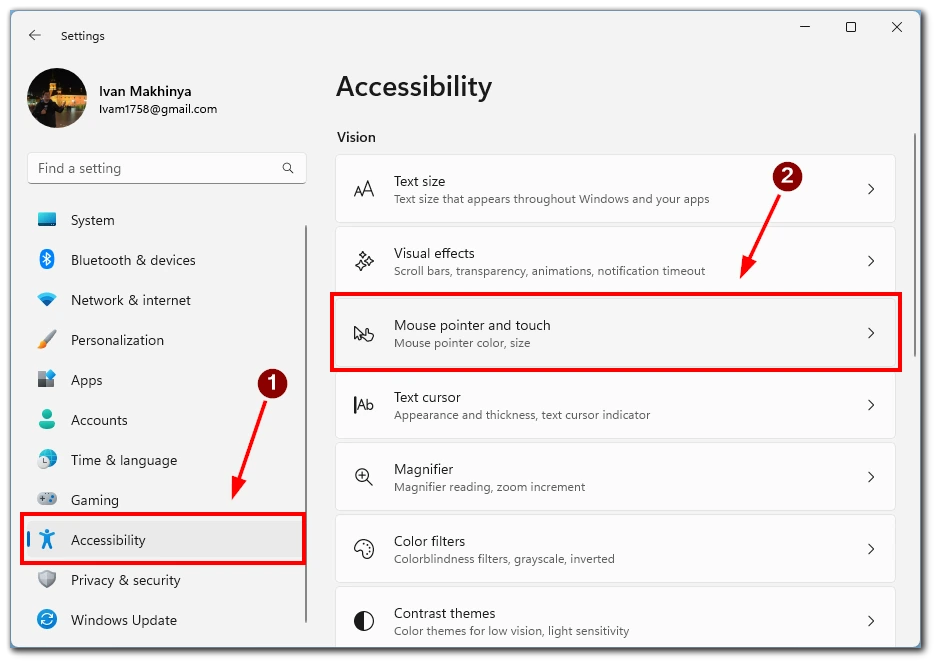
- V naslednjem meniju na vrhu lahko izberete 4 možnosti za prikaz kazalca:
- Bela
- Črna
- Zelena
- Obrnjeno (Kazalec bo bel na črnem ozadju in črn na belem ozadju)
- Tu so na voljo tudi parametri, kot so Velikost, pri katerih lahko z vlečenjem drsnika izberete želeno velikost kurzorja, če vam standardna velikost ne ustreza.
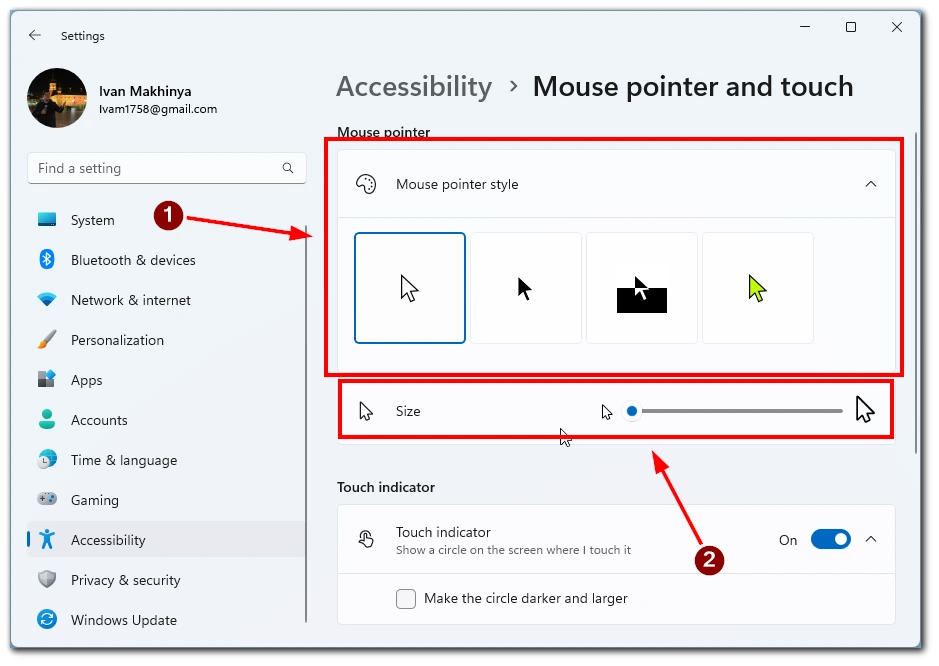
- Če noben od teh kazalnikov ne deluje, morate v meniju Kazalec miške in dotik poiskati element Miška.
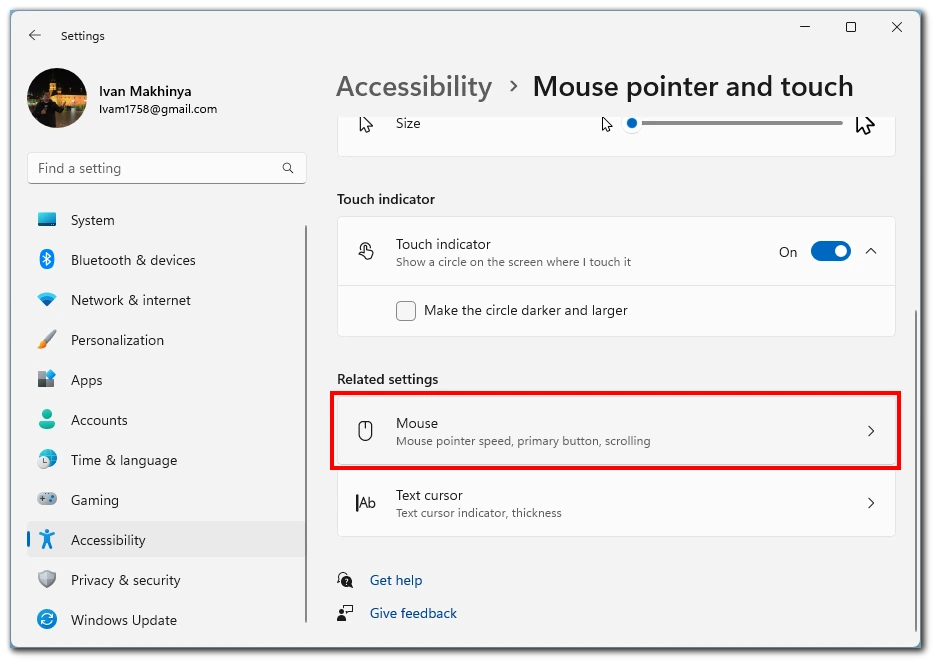
- V naslednjem zavihku kliknite Dodatne nastavitve miške.
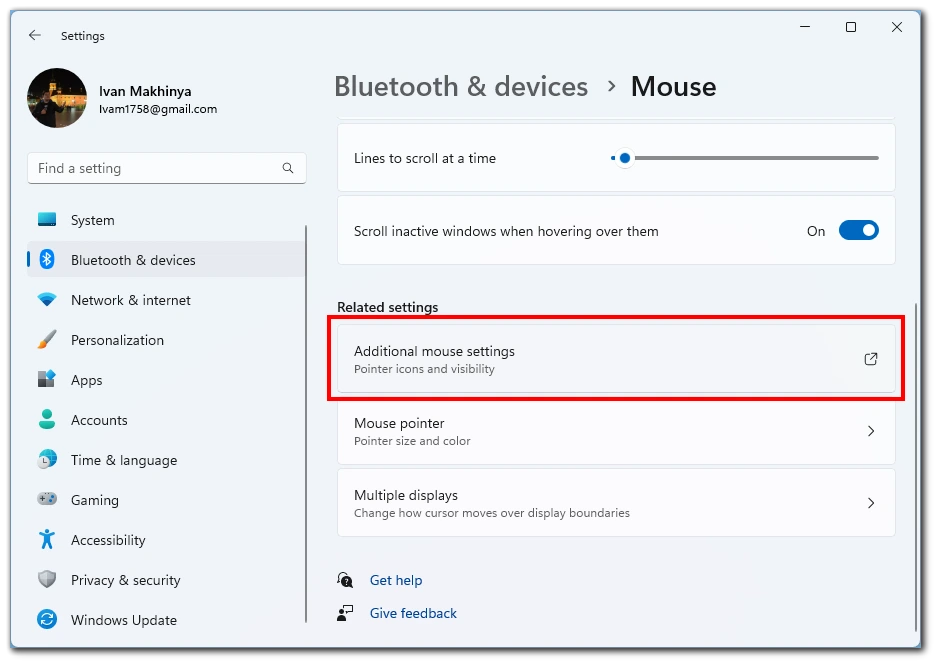
- Tu morate klikniti gumb Pointers na vrhu.
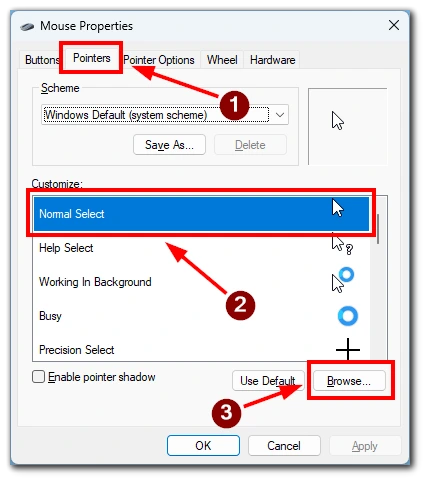
- Odprl se bo meni z vsemi kurzorji, ki so konfigurirani v vašem sistemu. Če želite spremeniti katerega koli od njih, dvakrat kliknite nanj in nato v Raziskovalcu izberite želeno datoteko.
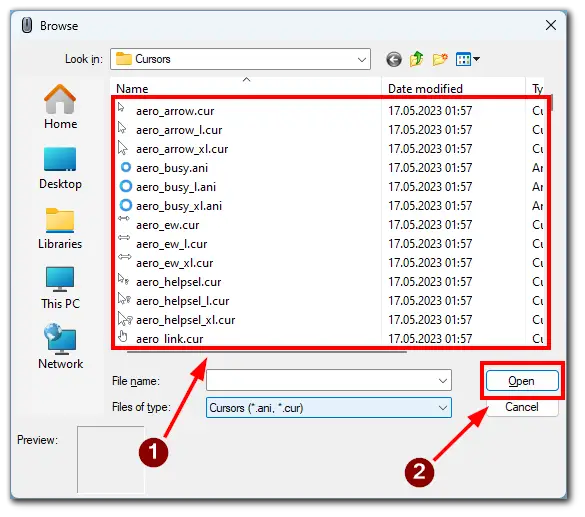
Kot vidite, je spreminjanje kazalca v sistemu Windows 11 precej enostavno. Če potrebujete kazalce po meri in niste zadovoljni z običajnimi, lahko poiščete pripravljene kazalce ali pa si jih izdelate sami, tako da sledite zgornjim korakom.
Če imate težave s spreminjanjem kazalca, vam bo pomagal ta videoposnetek. Če želite spremeniti kazalec v operacijskem sistemu Windows 11, sledite vsem opisanim korakom.
Kako spremeniti kazalec v operacijskem sistemu Windows 10
Windows 10 ponuja številne možnosti prilagajanja, med katerimi je tudi spreminjanje kazalca. Čeprav je ta različica sistema Windows starejša, je spreminjanje kazalca podobno kot v sistemu Windows 11. Z upoštevanjem spodnjih korakov lahko kazalcu dodelite svež in prilagojen videz:
- V opravilni vrstici poiščite vrstico za iskanje v sistemu Windows, ki je običajno na spodnjem levem robu zaslona in v iskalno vrstico vtipkajte “Mouse”, da se prikažejo ustrezni rezultati iskanja.
- Med rezultati iskanja izberite zgornji rezultat z napisom “Mouse Settings” ali “Change your mouse settings”, da odprete zaslon Nastavitve.
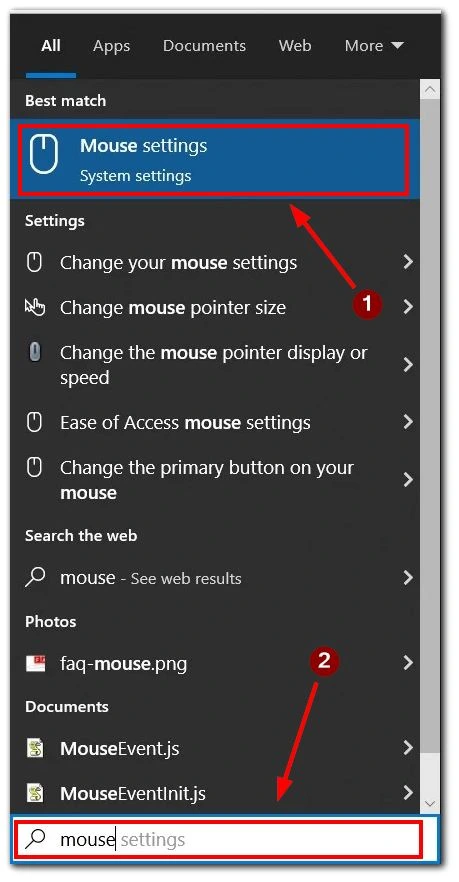
- Na zaslonu z nastavitvami miške poiščite razdelek “Sorodne nastavitve” na desni strani.
- V razdelku “Sorodne nastavitve” kliknite “Dodatne možnosti miške”, da odprete pogovorno okno Lastnosti miške.
- V pogovornem oknu Lastnosti miške pojdite na zavihek “Kazalci”.
- V spustnem meniju izberite shemo kurzorja. Seznam vključuje privzete teme miške Windows in vse nameščene pakete kazalnikov.
- V polju “Prilagodi” si lahko ogledate ikone izbrane sheme kazalnikov.
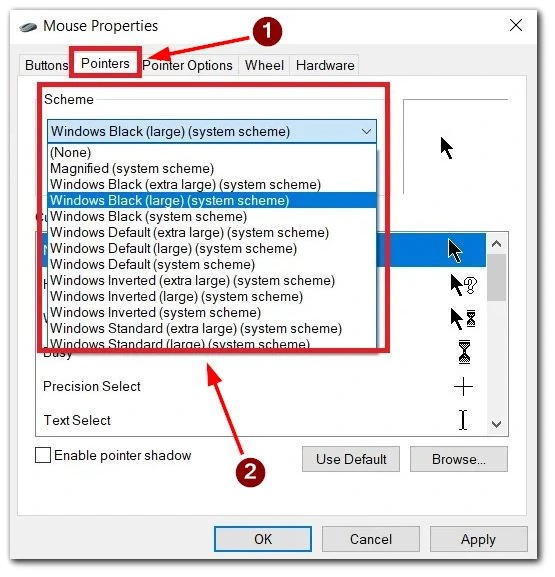
- Ko izberete shemo, jo uporabite s klikom na gumb “Uporabi”. Če ste s spremembami zadovoljni, iz pogovornega okna izberite gumb V redu.
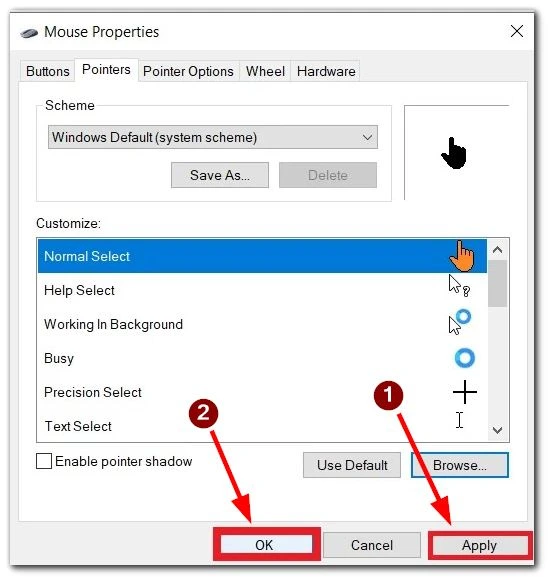
- V sistemu Windows lahko namestite pakete s kurzorji drugih proizvajalcev, ki ponujajo številne možnosti. Ti paketi lahko vsebujejo datoteke CUR (statična kazala) in ANI (animirana kazala).
- V polju “Prilagodi” označite kazalec ali kurzor, ki ga želite prilagoditi.
- V spodnjem desnem kotu zaslona z lastnostmi miške kliknite gumb “Brskaj”. Odprla se bo mapa Windows Cursors (C:\Windows\Cursors).
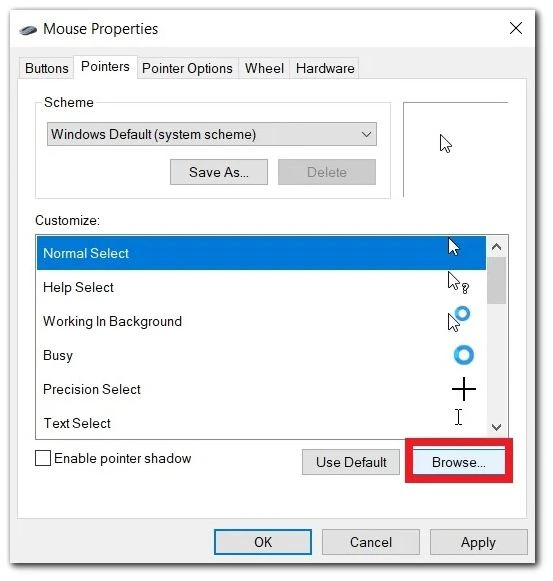
- V mapi Kazalci izberite kazalec, ki ustreza želeni funkciji ali videzu.
- Ko izberete želeni kurzor, kliknite “Odpri” in pritisnite “Uporabi”, da uporabite novi kurzor.
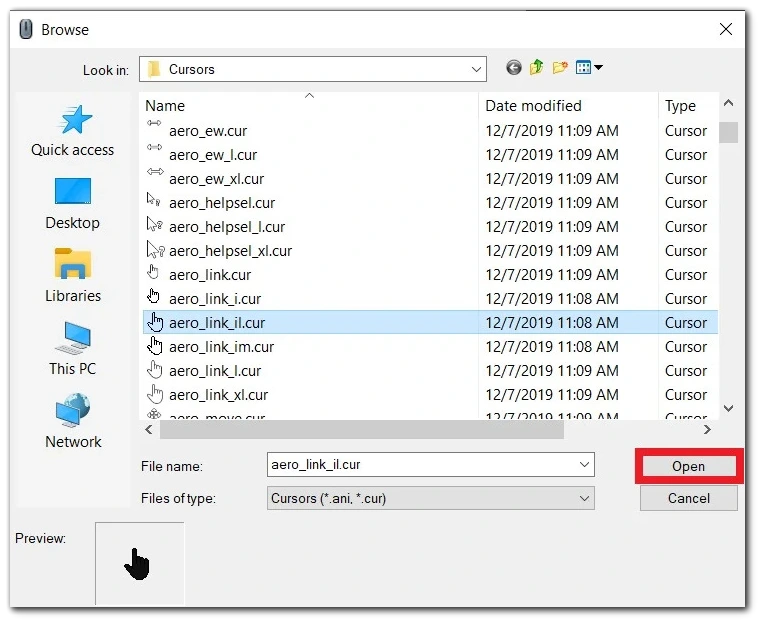
Z upoštevanjem teh korakov lahko brez težav spremenite videz kazalca in prilagodite svojo izkušnjo v sistemu Windows 10. Uživajte v novo odkriti edinstvenosti in slogu, ko se pomikate po okolju Windows.
V tem videoposnetku po korakih se naučite, kako spremeniti kazalec v operacijskem sistemu Windows 10.
Zakaj bi morda želeli spremeniti kazalec miške
Razlogi za spreminjanje kazalca miške so lahko pravzaprav zelo preprosti. Veliko uporabnikov želi sistem prilagoditi svojemu okusu. Poleg tega lahko na internetu najdete vse vrste možnosti kazalnikov, s katerimi lahko nadomestite standardne kazalnike. Tako bo vaš sistem edinstven in prav takšen, kot si ga želite.
Drug razlog za spremembo kazalca je lahko, da imajo uporabniki težave z zaznavanjem barv in želite, da je kazalec bolj kontrasten, da bi izstopal in bil bolje viden.
Kje lahko dobite kazalec po meri v operacijskem sistemu Windows
Iskanje kazalnikov po meri za operacijski sistem Windows je razburljiv podvig, s katerim lahko prilagodite videz računalnika. Za pridobitev kazalnikov po meri lahko uporabite več načinov:
- Ena od možnosti je obisk namenskih spletnih strani s kurzorji, kot so CursorMania, Cursor.cc ali DeviantArt. Na teh spletnih mestih so na voljo različni slogi in paketi kurzorjev, ki so jih ustvarili oblikovalci in umetniki. Za odkrivanje prilagojenih spletnih mest s kazalkami in posebnih slogov kazalk lahko uporabite tudi iskalnike, kot sta Google ali Bing. Če želite najti vire in možnosti, vnesite ustrezne ključne besede, na primer “kurzorji po meri” ali “brezplačni paketi kurzorjev”.
- Drug pristop je raziskovanje tem sistema Windows, ki so na voljo v trgovini Microsoft Store ali drugih virih. Nekatere teme vključujejo edinstvene zasnove kazalca ali možnosti prilagajanja, ki omogočajo spreminjanje kazalca in drugih vizualnih elementov.
- Če imate umetniške spretnosti ali vam je ljubše edinstveno okrasje, razmislite o lastni izdelavi. Za oblikovanje statičnih ali animiranih kazalcev (datoteke .cur ali .ani) lahko uporabite program za urejanje slik, kot sta Photoshop ali GIMP.
- Druga možnost je spreminjanje obstoječih zasnov kurzorjev. Uporabite programsko opremo za urejanje slik za urejanje datotek s kazalci ali poiščite vnaprej pripravljene kazalce z možnostmi prilagajanja.
- Določena programska oprema za kurzorje, kot je CursorFX, omogoča dostop do obsežnih knjižnic kurzorjev po meri. Ti programi so pogosto opremljeni z dodatnimi funkcijami za nadaljnje prilagajanje kurzorjev.
- Sodelovanje v spletnih skupnostih, forumih ali skupinah družbenih medijev, ki se osredotočajo na prilagajanje ali tematiko sistema Windows, je lahko koristno. Člani pogosto delijo svoje stvaritve kazalnikov po meri, priporočajo zanesljive vire ali zagotavljajo vire za dostop do edinstvenih zasnov kazalnikov.
Pri prenašanju datotek iz interneta bodite previdni. Kazalke po meri pridobite le iz zaupanja vrednih virov, da se izognete morebitnim varnostnim tveganjem ali zlonamerni vsebini.